win10系统excel怎么截取部分内容_win10系统怎么从excel中提取部分数据
更新日期:2016-03-07 作者:大番茄系统下载 来源:www.51luobo.cn
win10系统excel怎么截取部分内容_win10系统怎么从excel中提取部分数据?
通常在excel表格中会有许多数据,怎么只截取部分内容,提取自己想要的内容呢?其实在win10装机版系统中打开excel表格输入关于函数就可以实现快速提取。接下来爱装机主编共享下win10系统怎么从excel中提取部分数据的全部步骤。
全部办法如下:
第一步:打开excel工作表下图所示,其中A列都是四字成语,你们从中提取中间两位。
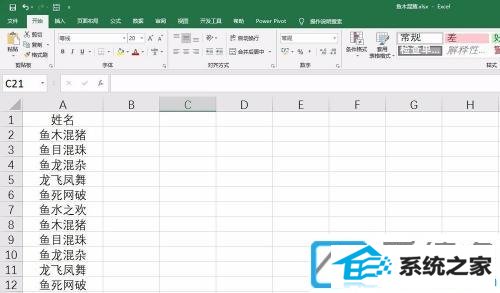
第二步:在c列输入mid函数引导的公式=mid(A2,2,2)。
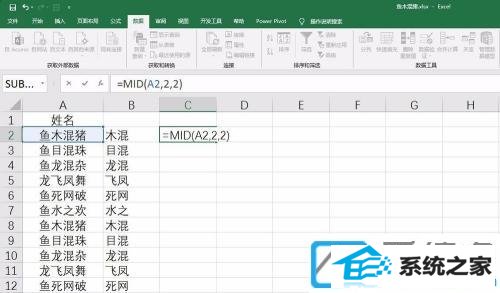
第三步:接着按下键盘上回车键结束公式输入。
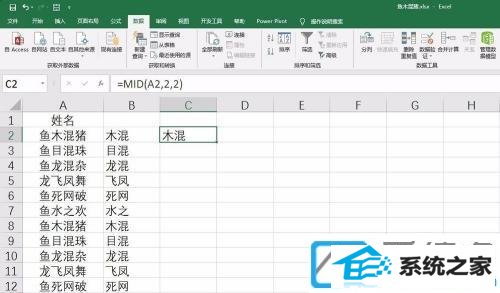
第四步:往下拉填充公式,便是提取了中间两位的数据。
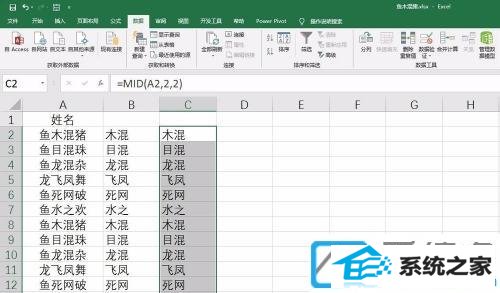
第五步:快速填充法:
A列中是你们想要提取的所有数据。
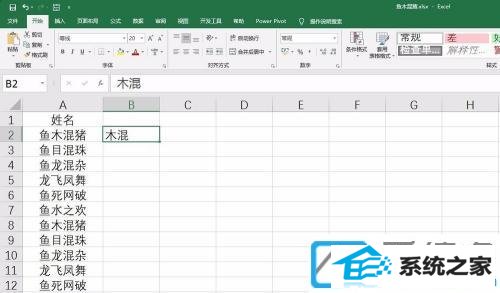
第六步:点击菜单栏中的【数据】,展开项中选择【快速填充】。
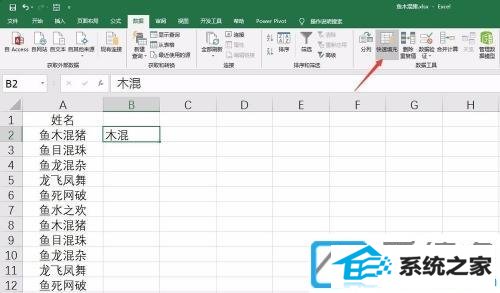
第七步:现在你们看到中间的部分数据被提取出来了。
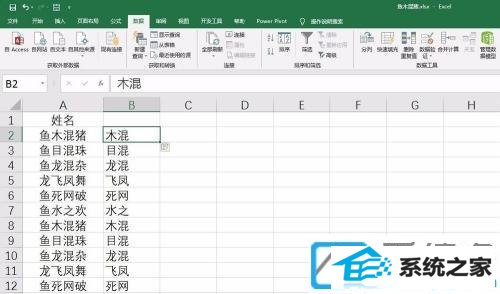
相关win10系统怎么从excel中提取部分数据就共享到这里了!众多win10装机版介绍关注爱装机官网。
win7系统推荐
栏目专题推荐
系统下载推荐
- 深度技术Win7 极速装机版 v2020.03(32位)
- 系统之家W7 电脑城2020新年元旦版 (32位)
- 雨林木风 Ghost Win7 32位纯净版 v2019.07
- 深度技术Windows10 32位 修正装机版 2021.03
- 系统之家Win10 典藏装机版 2021.06(32位)
- 雨林木风Win10 安全装机版 2020.10(64位)
- 雨林木风Win7 企业中秋国庆版64位 2020.10
- 深度技术win7免激活64位热门精致版v2021.10
- 番茄花园Ghost Win7 32位 娱乐装机版 2020.12
- 电脑公司Windows xp 完美装机版 2021.02
- 番茄花园Win7 32位 官网装机版 2020.09
- 系统之家v2021.12最新win7 64位专注清爽版
- 深度技术Win10 64位 大神装机版 2020.07
系统教程推荐
- 技术员详解win10系统安装qq2012提示“运行程序配置不正确”的办法
- win10系统安装Boson netsim的解决方案
- 技术编辑还原win10系统观看不了网络视频的问题
- win10系统电脑屏幕出现雪花看着非常难受的还原方法
- 帮您处理win10系统本地连接没有有效的ip配置的问题
- w7装机版分辨率配置办法
- 图文操作win10系统笔记本HdMi输出电视没声音的步骤
- win7电脑玩游戏无法最大化窗口游戏的设置方案?
- win10装机版系统如何显示计算机图标
- 技术员练习win10系统纯净版找不到windows Media player播放器的步骤
- 手把手修复win10系统将qq视频导出来的教程
- 大师设置win10系统office20010更新后无法使用的步骤
- 技术员细说win10系统无法同时登录QQ的步骤